
هیچ محصولی در سبد خرید نیست.

مقاله حاضر به معرفی و آموزش پیکربندی سرورهای HP میپردازد. سرورهای HP از جمله محصولات پرطرفدار و با کیفیت شرکت هیولت پاکارد هستند که در بسیاری از شرکتها و سازمانها برای اجرای برنامههای مختلف استفاده میشوند. در این مقاله، ما به شما نشان خواهیم داد که چگونه میتوانید سرور HP خود را با استفاده از ابزارهای مناسب تنظیم و بهینهسازی کنید. ما از مبانی شروع خواهیم کرد و به تدریج به موضوعات پیشرفتهتر خواهیم رسید. اگر شما هم علاقهمند به یادگیری پیکربندی سرور HP هستید، این مقاله را از دست ندهید!

پیکربندی سرور HP به انجام تنظیمات سخت افزاری و نرم افزاری برای راه اندازی و بهینه سازی عملکرد سرور اشاره دارد. پیکربندی سرور HP شامل موارد زیر است:
– تنظیم BIOS یا UEFI برای تعیین ریدبندی، پورت iLO، ترتیب بوت و سایر تنظیمات کلی سیستم. این مرحله با زدن کلید F9 در هنگام بوت شدن سرور قابل دسترسی است.
– استفاده از نرم افزار Intelligent Provisioning برای نصب و راه اندازی سیستم عامل، بروز رسانی درایورها، تست قطعات و تنظیم هارد دیسکها و RAID با استفاده از ابزار SSA. این مرحله با زدن کلید F10 در هنگام بوت شدن سرور قابل دسترسی است .
– انتخاب منبع بوت شدن سرور از روی CD/DVD، USB، شبکه یا هارد دیسک. این مرحله با زدن کلید F11 یا F12 در هنگام بوت شدن سرور قابل دسترسی است.
پیکربندی سرور HP به شما کمک می کند تا سرور خود را براساس نوع کاربرد و نیازهای خود تنظیم کنید. پس از پیکربندی سرور HP می توانید از قابلیت های مختلف سرور مانند سرعت، حجم بار کاری، امنیت و پایداری بهره مند شوید.
کسب اطلاعات بیشتر: نحوه نصب سرور داخل رک
سرورهای hp از جمله سرورهای پیشرفته و قدرتمندی هستند که برای اجرای برنامهها و سرویسهای مختلف نیاز به پیکربندی مناسب دارند. پیکربندی سرور hp شامل چندین مرحله است که در این مقاله به آنها خواهیم پرداخت:
– آمادهسازی سختافزار: در این مرحله، باید سرور hp را به شبکه، منبع تغذیه و سیستم خنککننده متصل کنید. همچنین باید از صحت عملکرد قطعات سختافزاری مانند رم، هارد، پردازنده و کارت شبکه اطمینان حاصل کنید.
– نصب سیستم عامل: در این مرحله، باید سیستم عامل مورد نظر خود را بر روی سرور hp نصب کنید. میتوانید از سیستم عاملهای مختلف مانند ویندوز، لینوکس، یونیکس و … استفاده کنید. همچنین باید در هنگام نصب، تنظیمات مربوط به زبان، منطقه زمانی، حساب کاربری و … را انجام دهید.
– تنظیمات BIOS: در این مرحله، باید به تنظیمات BIOS دسترسی پیدا کنید و آنها را به صورت مناسب تغییر دهید. تنظیمات BIOS شامل تعیین ترتیب بوت سیستم، فعال یا غیرفعال کردن قطعات سختافزاری، تغییر فرکانس و ولتاژ پردازنده و … است.
– راهاندازی RAID: در این مرحله، اگر قصد دارید از RAID برای افزایش امنیت و کارایی ذخیرهسازی دادهها استفاده کنید، باید RAID را راهاندازی کنید. RAID چندین حالت مختلف دارد که هر یک مزایا و معایب خود را دارند. باید بسته به نوع و تعداد هاردهای خود، حالت مناسب را انتخاب کنید.
– نصب و پیکربندی نرمافزارهای لازم: در این مرحله، باید نرمافزارهای لازم برای اجرای برنامهها و سرویسهای خود را بر روی سرور hp نصب و پیکربندی کنید. این نرمافزارها ممکن است شامل نصب و راهاندازی سرویسهای شبکه مانند DNS، DHCP، FTP و … باشد. همچنین ممکن است نصب و پیکربندی دیتابیسهای مانند SQL Server، Oracle، MySQL و … لازم باشد.
– آزمایش و ارزیابی عملکرد سرور hp: در این مرحله، باید از صحت و بهینهبودن عملکرد سرور hp اطمینان حاصل کنید. برای این منظور، میتوانید از ابزارهای مختلفی مانند بنچمارک، استرس تست، تست امنیت و … استفاده کنید. همچنین باید از نظارت و مانیتورینگ بر روی سرور hp به صورت مداوم انجام دهید.

کانفیگ اولیه سرور HP یک فرآیند ساده است که با استفاده از ابزارهای موجود در بسته نصب سرور انجام میشود. برای کانفیگ اولیه سرور HP، شما باید مراحل زیر را دنبال کنید:
۱. سرور را به منبع تغذیه و شبکه متصل کنید.
۲. سرور را روشن کنید و منتظر بمانید تا صفحهی معرفی HP ظاهر شود.
۳. در صفحهی معرفی HP، گزینهی Intelligent Provisioning را انتخاب کنید.
۴. در صفحهی Intelligent Provisioning، گزینهی Configure and Install را انتخاب کنید.
۵. در صفحهی Configure and Install، گزینهی Customized Installation را انتخاب کنید.
۶. در صفحهی Customized Installation، تنظیمات مورد نظر خود را برای پارتیشن بندی دیسک، نصب سیستم عامل، تنظیمات شبکه و غیره اعمال کنید.
۷. پس از اتمام تنظیمات، گزینهی Install را انتخاب کنید و منتظر بمانید تا نصب سرور به پایان برسد.
با این روش، شما میتوانید کانفیگ اولیه سرور HP خود را به راحتی و با دقت انجام دهید.
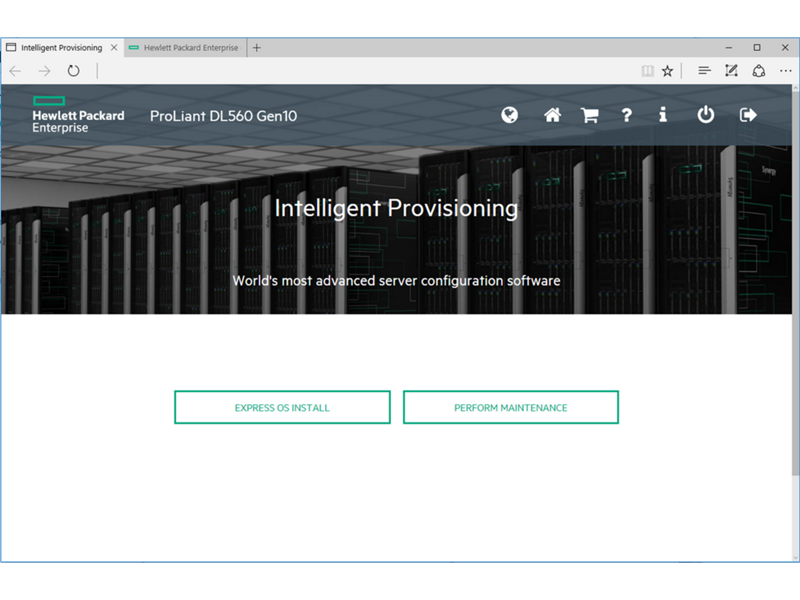
پیکربندی سرور HP با نرم افزار Intelligent Provisioning یک روش ساده و سریع برای نصب و راه اندازی سیستم عامل و درایورهای لازم است. این نرم افزار به شما اجازه می دهد تا با استفاده از یک رابط کاربری گرافیکی، تنظیمات پایه ای سرور را انجام دهید و سپس سیستم عامل مورد نظر خود را از یک منبع ذخیره سازی خارجی یا اینترنت نصب کنید. برای استفاده از این نرم افزار، شما باید سرور خود را روشن کنید و دکمه F10 را در هنگام بوت فشار دهید. سپس صفحه Intelligent Provisioning ظاهر می شود که شامل چهار گزینه است: Configure and Install، Perform Maintenance، Intelligent Provisioning Settings و Exit. شما می توانید با کلیک بر روی هر گزینه، وارد مرحله مربوطه شوید و دستورالعمل های صفحه را دنبال کنید.
کسب اطلاعات بیشتر: تفاوت بین حافظه SSD و HDD
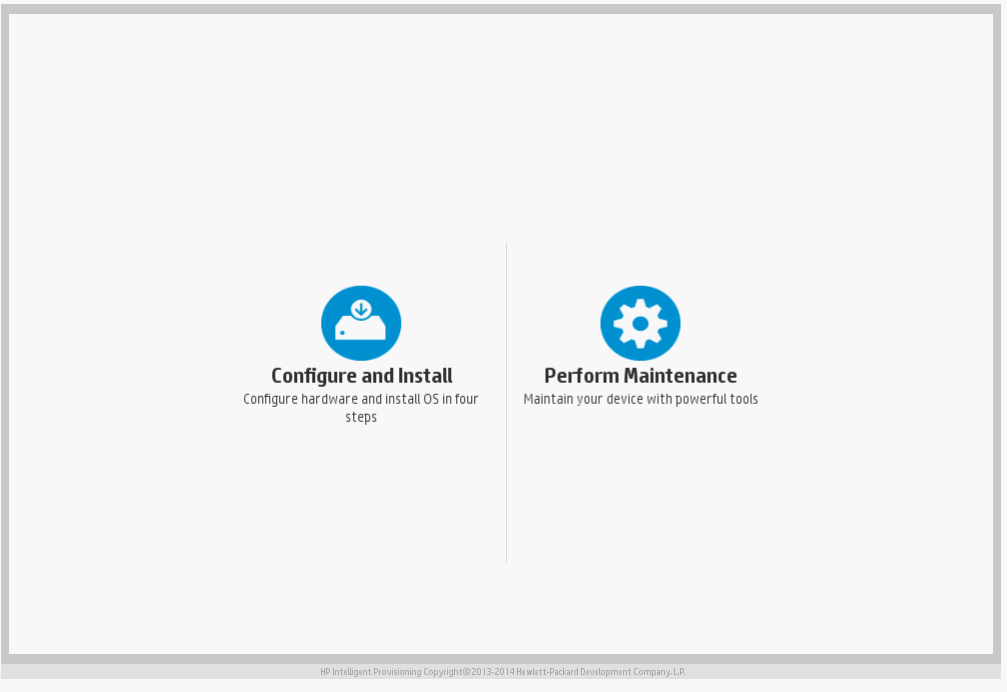
گزینه Configure and Install در Intelligent Provisioning یک راه حل جامع برای نصب و پیکربندی سرورهای HP است. این گزینه به شما امکان می دهد تنظیمات سخت افزاری، نرم افزاری و شبکه را انجام دهید و سیستم عامل مورد نظر خود را از یک فهرست پشتیبانی شده انتخاب کنید. بعد از انتخاب گزینه Configure and Install، شما به صفحه اصلی Intelligent Provisioning هدایت می شوید که شامل چهار قسمت است:
– قسمت اول، System Configuration، به شما اجازه می دهد تنظیمات BIOS، RAID، iLO و NIC را مشاهده و تغییر دهید.
– قسمت دوم، OS Installation، به شما اجازه می دهد سیستم عامل خود را انتخاب کنید و پارامترهای نصب آن را مشخص کنید. شما می توانید سیستم عامل را از یک منبع محلی یا از طریق شبکه نصب کنید.
– قسمت سوم، Firmware Update، به شما اجازه می دهد آخرین نسخه فریمور برای سخت افزارهای سرور را دریافت و نصب کنید. شما می توانید فریمور را از یک منبع محلی یا از طریق شبکه بروزرسانی کنید.
– قسمت چهارم، Utilities، به شما اجازه می دهد برخی ابزارهای کاربردی را اجرا کنید، مانند تست سخت افزار، تولید گزارش های سیستم و بازگرداندن تنظیمات پیش فرض.
بعد از تکمیل هر قسمت، شما می توانید به قسمت بعد بروید یا به صفحه اصلی بازگردید. هنگامی که همه قسمت ها را به پایان رسانید، شما می توانید نصب سیستم عامل را شروع کنید و سرور خود را آماده به کار کنید.
توضیح گزینه Perform Maintenance در Intelligent Provisioning
گزینه Perform Maintenance در Intelligent Provisioning به شما امکان می دهد تا برخی از عملیات نگهداری و بهینه سازی را بر روی سرور خود انجام دهید. برخی از این عملیات عبارتند از:
– بروزرسانی نرم افزار و فریمور سرور
– تغییر تنظیمات BIOS و کنترل کننده های راید
– اجرای آزمون های تشخیصی بر روی سخت افزار سرور
– پشتیبان گیری و بازیابی تنظیمات سرور
– نصب و پیکربندی سیستم عامل
برای استفاده از گزینه Perform Maintenance، شما باید سرور خود را با استفاده از کلید F10 راه اندازی کنید و وارد منوی Intelligent Provisioning شوید. سپس گزینه Perform Maintenance را انتخاب کنید و عملیات مورد نظر خود را از لیست موجود انتخاب کنید. شما می توانید دستورالعمل های مربوط به هر عملیات را در صفحه راهنما مشاهده کنید.
تنظیم و کانفیگ هارد دیسکها و raid با نرم افزار hpe acu یکی از مهمترین مراحل در راهاندازی سرورهای hpe است. این نرم افزار به شما اجازه میدهد که با استفاده از رابط کاربری گرافیکی یا خط فرمان، هارد دیسکهای سرور خود را به صورت منطقی گروهبندی کنید و سطح raid مورد نظر خود را انتخاب کنید. برای دسترسی به نرم افزار hpe acu، شما میتوانید از چندین روش استفاده کنید. یک روش این است که در هنگام بوت شدن سرور، دکمه F10 را فشار دهید و وارد منوی Intelligent Provisioning شوید. سپس گزینه Perform Maintenance را انتخاب کنید و در زیر آن گزینه HP Smart Storage Administrator (HP SSA) را بزنید. این نرم افزار همان hpe acu است که با نام جدید شناخته میشود. روش دیگر این است که نرم افزار hpe acu را بصورت آنلاین بر روی سیستم عامل خود نصب کنید و از طریق آن به تنظیمات هارد دیسکها دسترسی پیدا کنید. برای نصب نرم افزار hpe acu، شما میتوانید به سایت رسمی hpe مراجعه کنید و آخرین نسخه آن را برای سیستم عامل خود دانلود و نصب کنید.
با توجه به مطالبی که در این مقاله بیان شد، امیدواریم که شما با روشهای پیکربندی سرورHP آشنا شده و بتوانید از آنها در پروژههای خود استفاده کنید. سرورHP یکی از محصولات پرطرفدار و قابل اعتماد در بازار است که با ارائه قابلیتهای متنوع و امنیت بالا، میتواند نیازهای شما را در زمینه محاسبات، ذخیرهسازی و شبکه برآورده کند. ما در این مقاله به برخی از مراحل پیکربندی سرورHP پرداختیم، اما شما میتوانید با مطالعه راهنمای کاربر و منابع دیگر، اطلاعات بیشتری راجع به این محصول کسب کنید. امیدواریم که این مقاله برای شما مفید و جذاب بوده باشد و منتظر نظرات و پیشنهادات شما هستیم.
در زیر میتوانید پاسخ سوالات خود را بیابید. در غیر این صورت از ما بپرسید، ما همیشه به سوالات شما پاسخ خواهیم داد.